Volání koncového bodu pomocí aktivity WebHook a čekání na dokončení
Aktivita webhooku může řídit spouštění kanálů prostřednictvím vlastního kódu. Pomocí aktivity webhooku může kód volat koncový bod a předat mu adresu URL zpětného volání. Spuštění kanálu čeká na vyvolání zpětného volání, než přejde k další aktivitě.
Požadavky
Abyste mohli začít, musíte splnit následující požadavky:
- Účet tenanta s aktivním předplatným. Vytvoření účtu zdarma
- Vytvoří se pracovní prostor.
Přidání aktivity WebHooku do kanálu s uživatelským rozhraním
Pokud chcete v kanálu použít aktivitu webhooku, proveďte následující kroky:
Vytvoření aktivity
Vytvořte v pracovním prostoru nový kanál.
Vyhledejte WebHook v podokně Aktivity kanálu a vyberte ho, abyste ho přidali na plátno kanálu.
Poznámka:
Pokud vaše obrazovka nemá velmi vysoké rozlišení, budete pravděpodobně muset rozbalit seznam aktivit z panelu nástrojů pomocí tlačítka se třemi tečky ... a najít aktivitu WebHook.
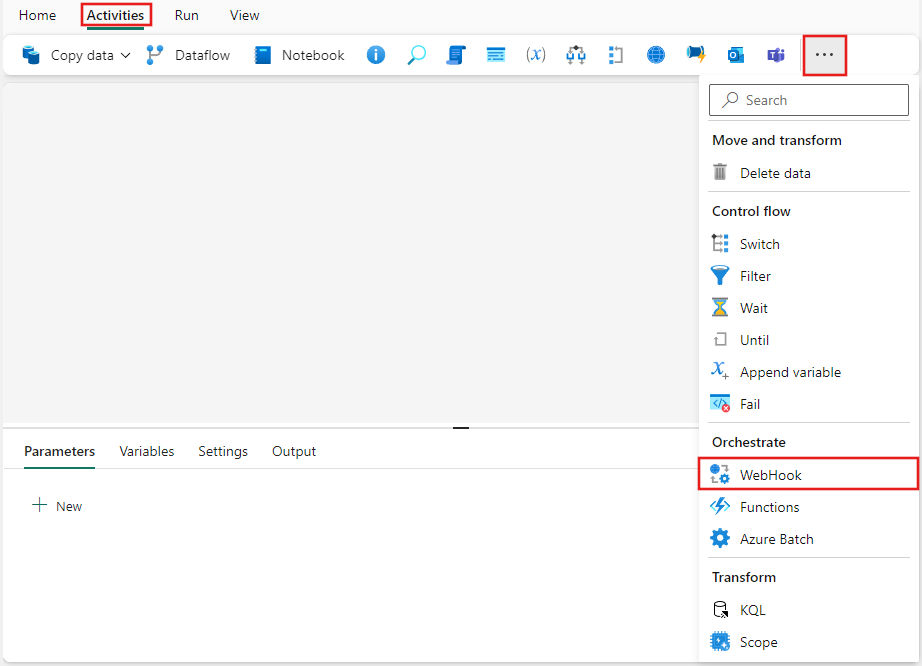
Pokud ještě není vybraná, vyberte na plátně novou aktivitu WebHooku.
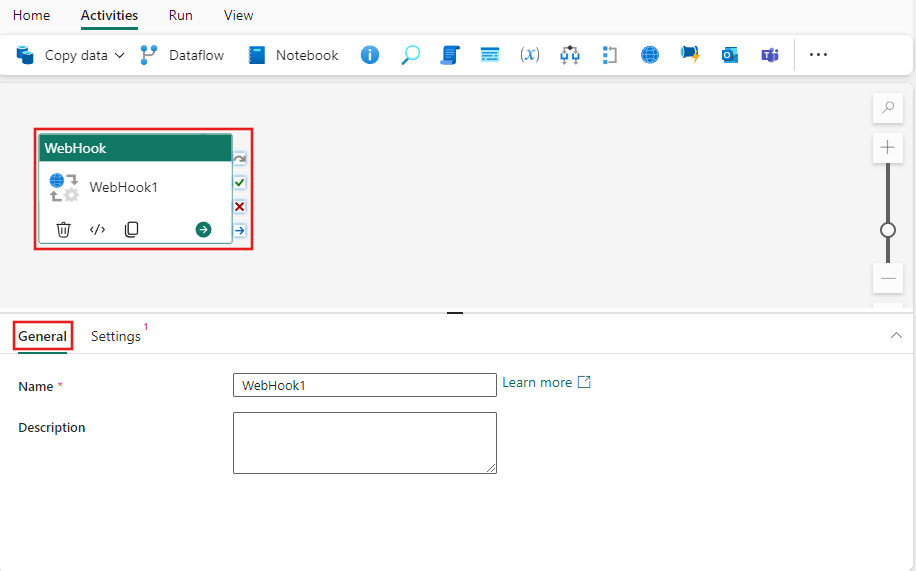
Informace o konfiguraci karty Obecné nastavení najdete v doprovodných materiálech k obecným nastavením.
Nastavení webové aktivity
Vyberte kartu Nastavení, v rozevíracím seznamu Připojení vyberte existující připojení nebo vytvořte nové připojení a zadejte podrobnosti o konfiguraci.
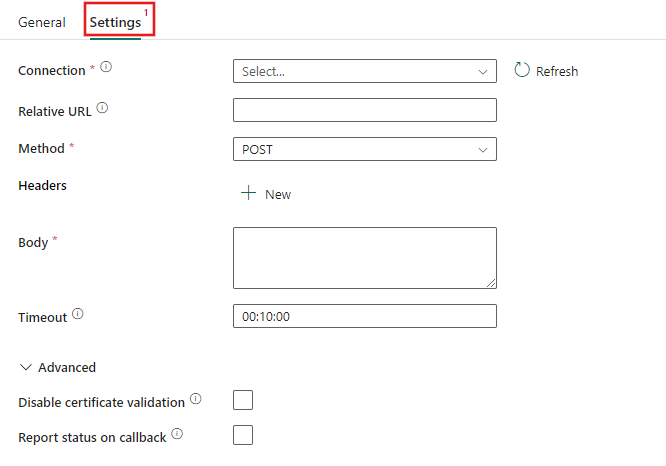
Když vytvoříte nové připojení, zobrazí se dialogové okno pro vytvoření připojení, kde můžete zadat základní adresu URL a přihlašovací údaje pro připojení.
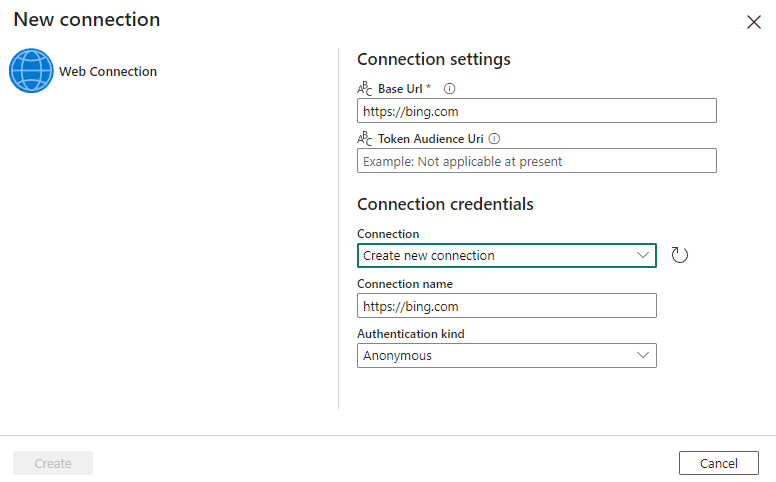
Po výběru nebo vytvoření připojení dokončete zbývající požadovaná pole, přidejte všechna požadovaná záhlaví nebo nastavte upřesňující nastavení. Aktivita WebHook podporuje pouze metodu POST.
Výstup z aktivity použijte jako vstup do jakékoli jiné aktivity a odkazujte na výstup kdekoli, kde je v cílové aktivitě podporovaný dynamický obsah.
Uložení a spuštění nebo naplánování kanálu
Obvykle používáte výstup aktivity WebHook s jinými aktivitami, ale po nakonfigurování se dá spustit přímo bez dalších aktivit. Pokud ho spouštíte pro vyvolání rozhraní REST API, které provede nějakou akci a nevyžadujete žádný výstup z aktivity, váš kanál může obsahovat také jenom webovou aktivitu. Pokud chcete aktivitu spustit, přepněte na kartu Domů v horní části editoru kanálů a výběrem tlačítka Uložit kanál uložte. Vyberte Spustit a spusťte ho přímo nebo naplánujte jeho naplánování. Historii spuštění můžete zobrazit také tady nebo nakonfigurovat další nastavení.
